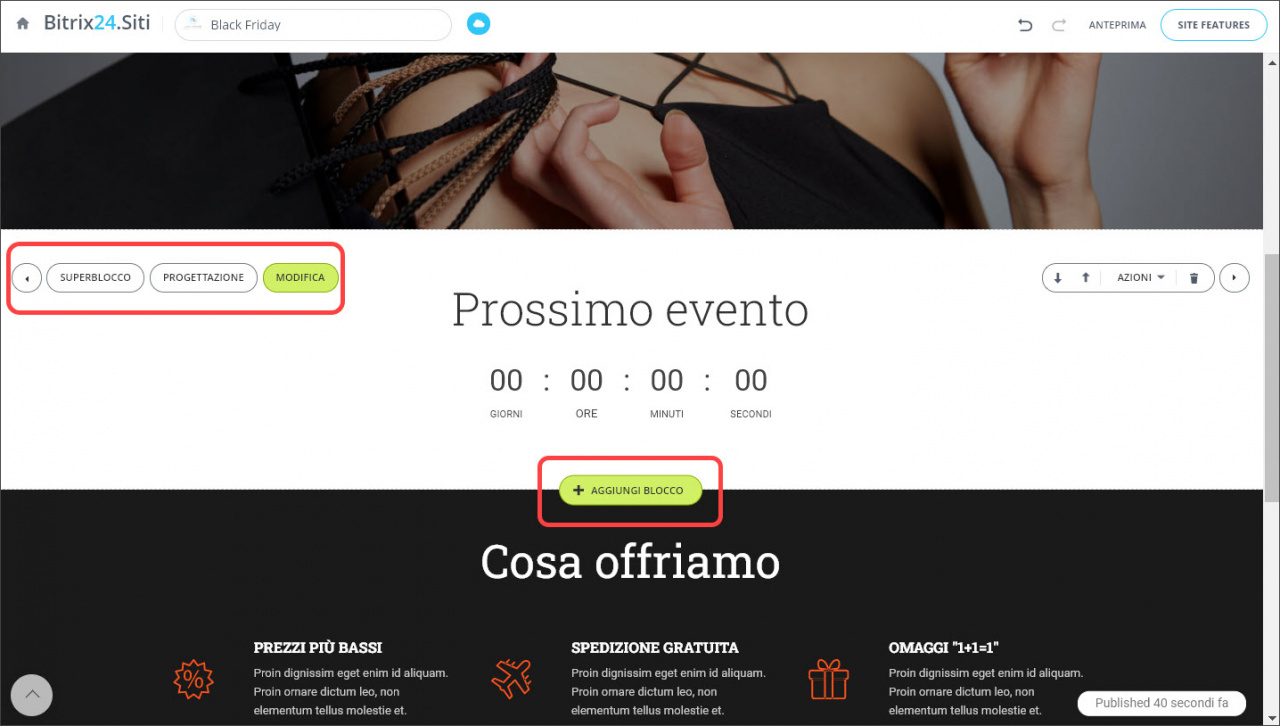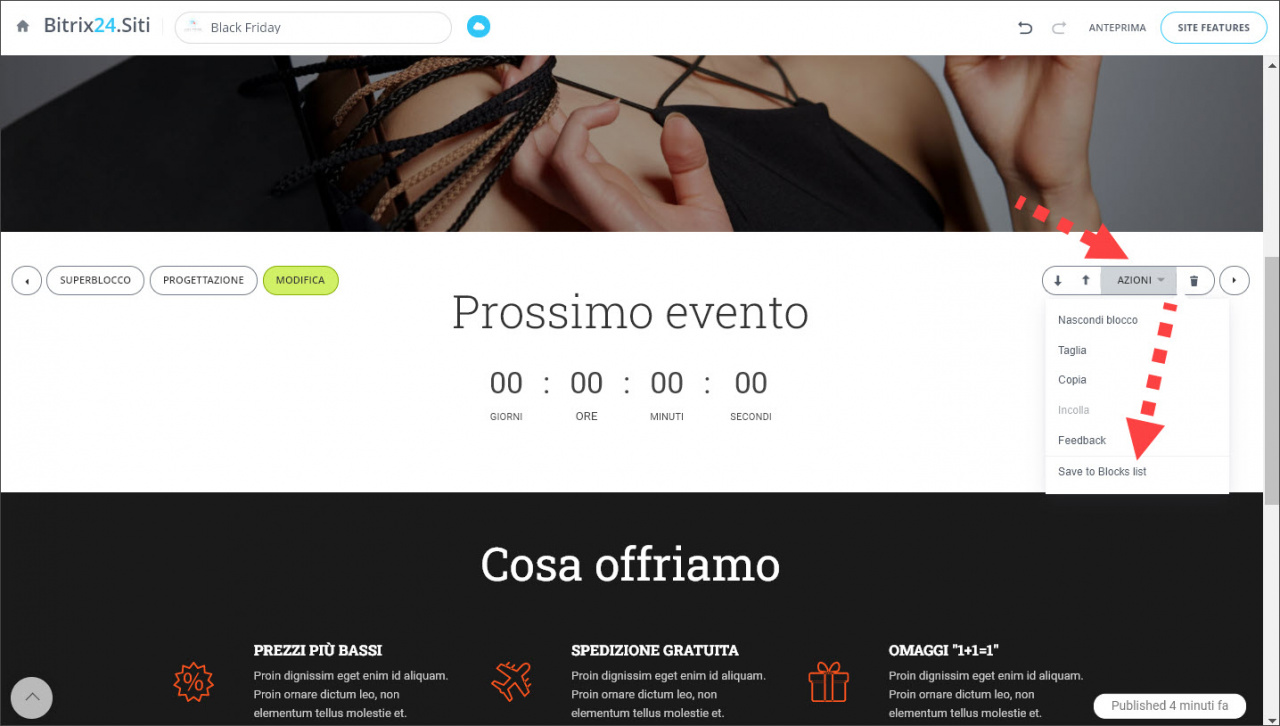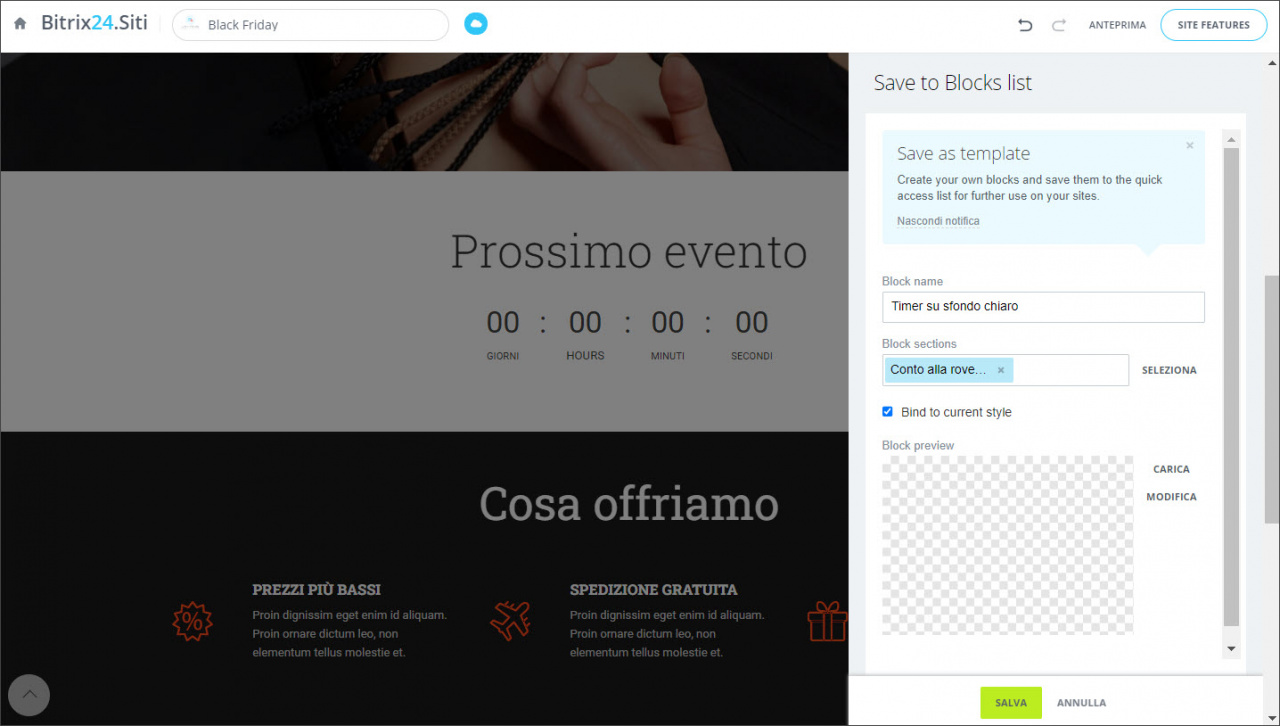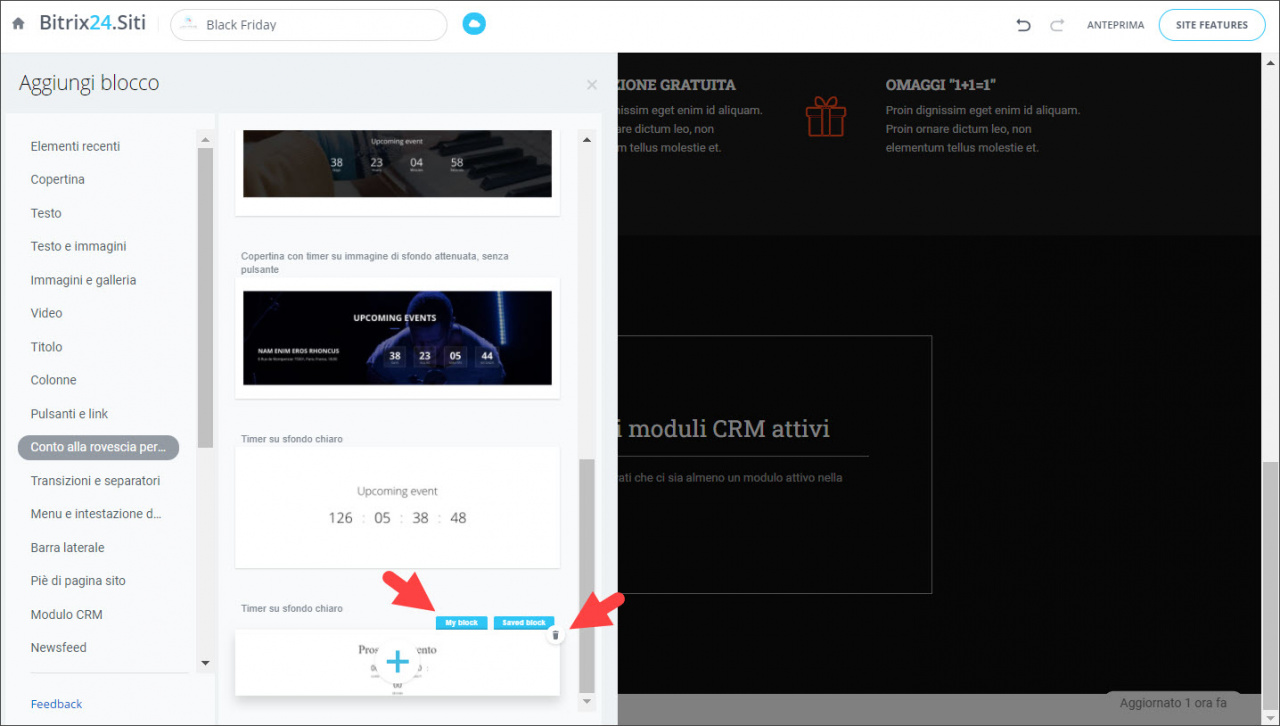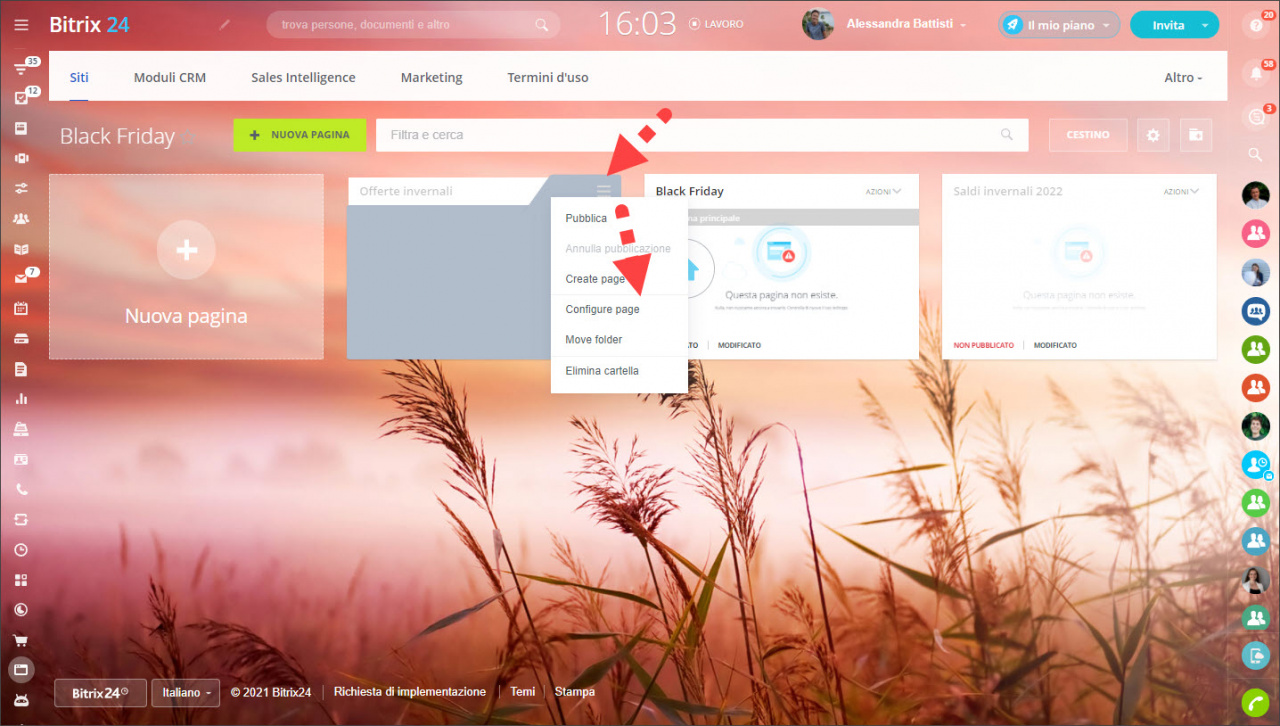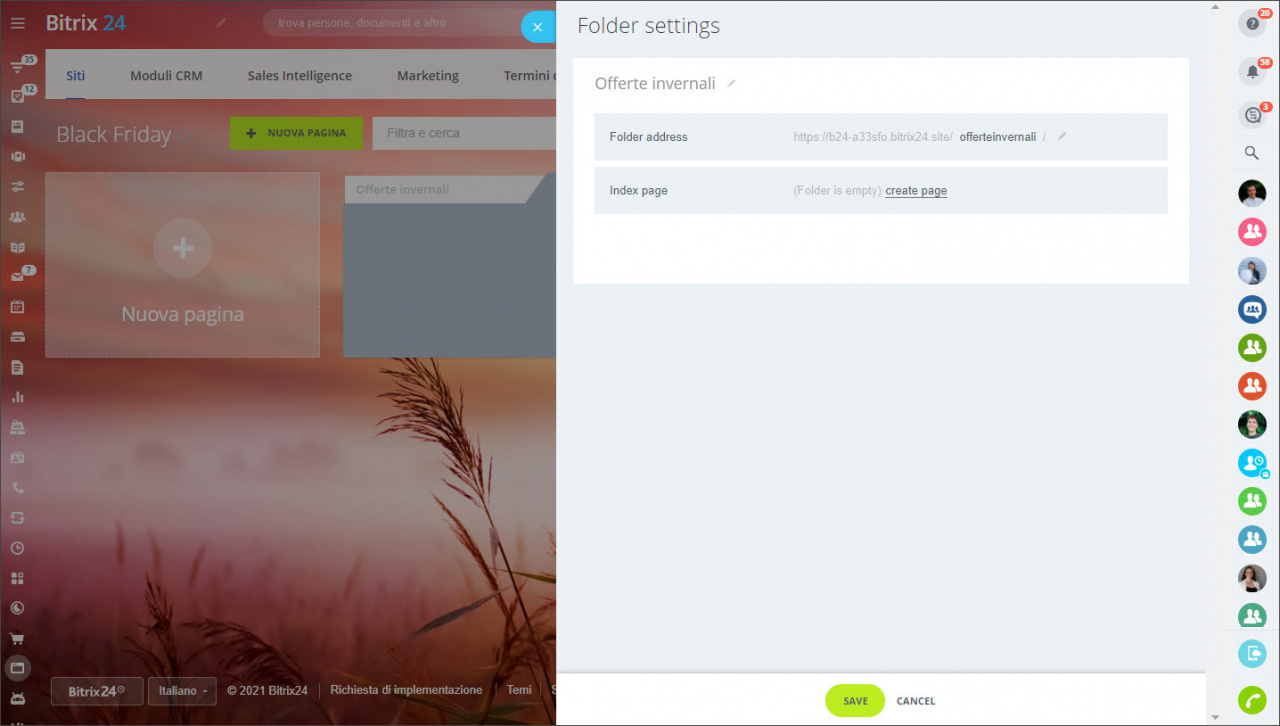Come salvare i blocchi
Oltre a modificare leggermente il design dei pulsanti, abbiamo anche aggiunto la possibilità di salvare i blocchi personalizzati.
Per salvare il blocco, seleziona Azioni > Save to Blocks list (Salva nell’elenco dei blocchi).
Indica il nome, seleziona le sezioni in cui verrà visualizzato il blocco e l’anteprima.
Il modello verrà identificato dalla scritta Saved block (Blocco salvato). Verrà inoltre indicato l'utente che l’ha salvato. I blocchi salvati possono essere eliminati solo dal loro autore.
Struttura delle cartelle
Adesso puoi creare diversi livelli di cartelle. Le cartelle vengono create vuote e non prevedono una pagina principale.
Per selezionare una pagina principale, fai clic sul menu > Configure page (Configura pagina).
Nelle impostazioni indica l’indirizzo della cartella (Folder address) e la pagina principale (Index page).